Aumenta il numero di file recenti in Word, Excel, PowerPoint
Se apri app di Microsoft Office come Word , Excel o PowerPoint , viene visualizzata una schermata contenente alcuni modelli e voci recenti. Nel caso in cui desideri nascondere, aumentare o diminuire il numero di file recenti in Word, Excel e PowerPoint(hide, increase or decrease the number of Recent files in Word, Excel, and PowerPoint) , ecco come puoi farlo.
Ogni volta che apri un'app di Microsoft Office come Word , viene mostrata una pagina da cui puoi scegliere un modello o aprire un documento aperto di recente. Come Microsoft Word , Excel e PowerPoint hanno funzionalità e interfaccia utente simili. Per impostazione predefinita, mostrano gli ultimi cinquanta documenti, fogli di lavoro ed elenchi di presentazioni che hai aperto o creato tramite quell'app. A volte, potresti non voler mostrare questo elenco per qualsiasi motivo, oppure vuoi cambiarlo in dieci o venti o qualcos'altro. In questo momento, puoi utilizzare questo tutorial per farlo.
Per tua informazione, abbiamo incluso screenshot di Microsoft Excel , ma puoi fare lo stesso con altre app di Office . La posizione dell'opzione integrata è la stessa, ma i nomi sono diversi.
Modifica il numero di file recenti in Word , Excel , PowerPoint
Per nascondere, aumentare o diminuire il numero di file recenti(Recent files) in Word , Excel , PowerPoint , attenersi alla seguente procedura-
- Apri l'app Microsoft Office.
- Vai su Opzioni.
- Passa alla scheda Avanzate.
- Scopri Visualizza intestazione.
- Modificare il numero nella casella Mostra questo numero di cartelle di lavoro recenti(Show this number of Recent Workbooks) .
- Salva la tua modifica.
Per iniziare, apri l' app Microsoft Office in cui desideri apportare la modifica. In questo caso, utilizzeremo Microsoft Excel . Pertanto(Therefore) , dopo aver aperto Microsoft Excel , è necessario fare clic sul pulsante Opzioni(Options ) .

Dovresti vedere questo pulsante nella pagina di benvenuto. Se hai già aperto un foglio di calcolo, devi fare clic sull'opzione File visibile nella barra dei menu in alto.
Dopo aver aperto la finestra Opzioni di Excel(Excel Options) , fare clic sulla scheda Avanzate(Advanced) per passare dalla scheda Generale(General ) . Quindi, scorri verso il basso fino a visualizzare(Display) l' intestazione Visualizza. Sotto le impostazioni di visualizzazione(Display) , puoi trovare un'opzione chiamata Mostra questo numero di cartelle di lavoro recenti(Show this number of Recent Workbooks) .
Per impostazione predefinita, dovrebbe essere impostato su 50. Se vuoi nasconderlo completamente, inserisci zero (0) in quella casella. Allo stesso modo, se intendi mostrare dieci cartelle di lavoro recenti, inserisci dieci (10).
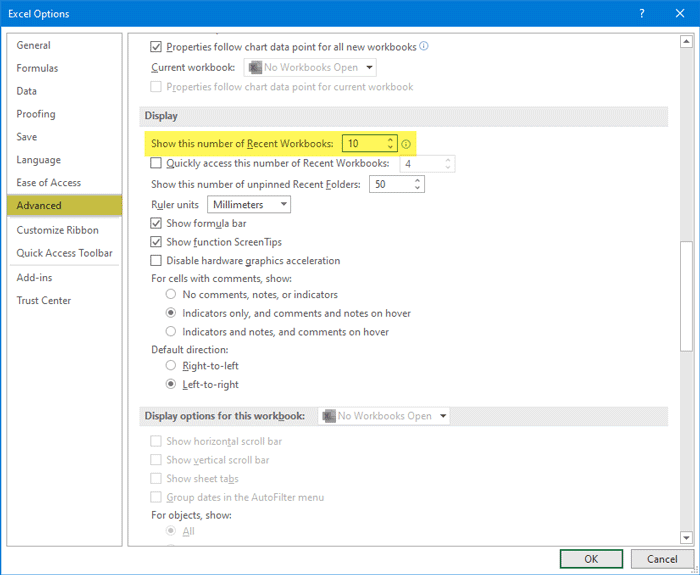
Se utilizzi PowerPoint , puoi trovare questa opzione – Mostra questo numero di presentazioni recenti(Show this number of Recent Presentations) .
Allo stesso modo, Microsoft Word mostra Mostra questo numero di documenti recenti(Show this number of Recent Documents) . Infine, salva la modifica facendo clic sul pulsante OK .
Spero che questo semplice tutorial sarà utile.
Related posts
Excel, Word or PowerPoint non ha potuto iniziare l'ultima volta
Come cambiare File Format default per il salvataggio in Word, Excel, PowerPoint
Come avviare Word, Excel, PowerPoint, Outlook in Safe Mode
Convert Word, PowerPoint, Excel Documents in PDF utilizzando Google Docs
Come cancellare Clipboard in Excel, Word or PowerPoint
Come controllare word count in Word and PowerPoint
Fix Yellow Triangle con Exclamation Point in Excel or Word
Come creare e utilizzare Form Controls in Excel
Come usare Duration Financial Function in Excel
Come bloccare le cellule in Excel formula per proteggerli
Come aprire Word ed Excel in modalità provvisoria
Come utilizzare NETWORKDAYS function in Excel
Come installare e utilizzare i componenti aggiuntivi in Microsoft Word and Excel per iPad
Format Text come Superscript or Subscript in Word, Excel, PowerPoint
Come inserire un foglio di lavoro Excel in un documento di Word
Microsoft Excel Tutorial, per principianti
Come cambiare Chart Color default in Word, Excel, PowerPoint
Come creare un Radar Chart in Windows 11/10
Come aggiungere un Trendline in Microsoft Excel worksheet
Come usare Measurement Converter in Microsoft Office
